Windows-Ereignisprotokoll stoppt ständig? Hier ist, was zu tun ist
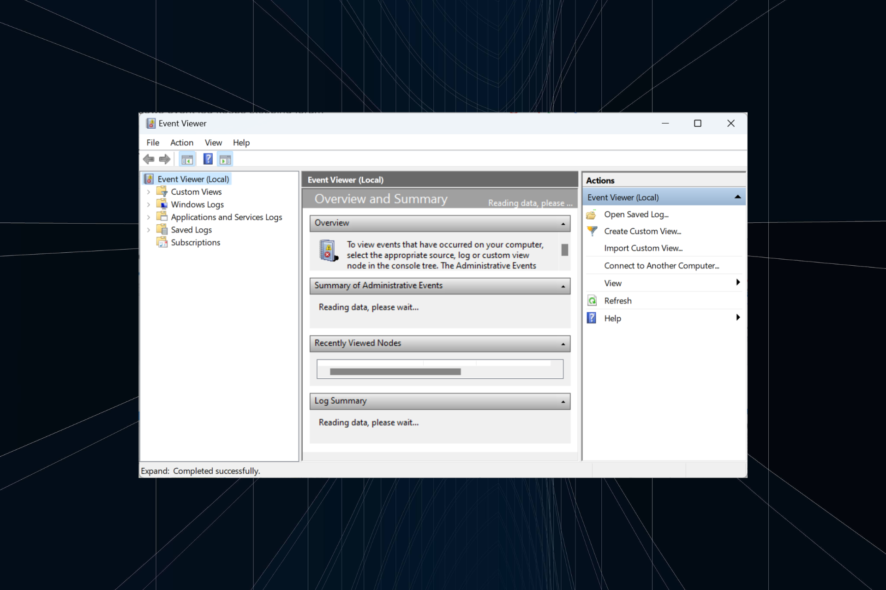 Viele von uns überprüfen regelmäßig die Ereignisprotokolle, um Probleme mit dem PC zu identifizieren, herauszufinden, was die Leistung beeinträchtigt, oder die Gründe für Abstürze zu verstehen. Aber wenn das Windows-Ereignisprotokoll ständig stoppt, werden all diese Daten nicht gesammelt.
Viele von uns überprüfen regelmäßig die Ereignisprotokolle, um Probleme mit dem PC zu identifizieren, herauszufinden, was die Leistung beeinträchtigt, oder die Gründe für Abstürze zu verstehen. Aber wenn das Windows-Ereignisprotokoll ständig stoppt, werden all diese Daten nicht gesammelt.
Das Problem betrifft alle Versionen des Betriebssystems, einschließlich Windows 10 und Windows 11. In den meisten Fällen haben wir festgestellt, dass es sich um ein Problem auf der Benutzerseite handelt. Wenn auch Sie feststellen, dass der Windows-Ereignisprotokolldienst nicht startet, lesen Sie weiter, um mehr darüber zu erfahren!
Warum stoppt das Windows-Ereignisprotokoll?
Hier sind die Hauptgründe, warum Sie feststellen, dass das Windows-Ereignisprotokoll nicht läuft:
- Beschädigte Systemdateien: Wenn die Systemdateien beschädigt sind, ist es wahrscheinlich, dass kritische Prozesse und Aufgaben, einschließlich des Windows-Ereignisprotokolls, nicht mehr funktionieren.
- Falsch konfigurierte Registrierung: Ereignisprotokolle haben, wie jede andere Funktion, einen bestimmten Abschnitt in der Registrierung, und ein einziges falsch konfiguriertes Element kann alles durcheinanderbringen.
- Vorhandene Protokolle sind beschädigt: Oft stellen die Benutzer den beschädigten Zustand der vorhandenen Protokolle fest, der verantwortlich ist, wenn das Windows-Ereignisprotokoll ständig stoppt.
- Fehler in Windows: Ein gemeldeter Fehler in Windows hat das Ereignisprotokoll ständig zum Absturz gebracht, und dies wurde in KB4501375 behoben.
Was kann ich tun, wenn das Windows-Ereignisprotokoll ständig stoppt?
Bevor wir zu den etwas komplexeren Lösungen übergehen, hier ein paar schnelle Maßnahmen, die Sie ausprobieren können:
- Starten Sie den Computer neu.
- Stellen Sie sicher, dass Sie mit einem Administratorkonto angemeldet sind. Wenn es sich um ein Standardkonto handelt, machen Sie sich zum Administrator.
- Scannen Sie Ihren PC mit der integrierten Windows-Sicherheit oder einem vertrauenswürdigen Antivirenprogramm auf Malware.
Wenn nichts funktioniert, fahren Sie mit den nachstehenden Lösungen fort.
1. Konfigurieren Sie den Windows-Ereignisprotokolldienst neu
- Drücken Sie Windows + R, um Ausführen zu öffnen, geben Sie services.msc in das Textfeld ein und drücken Sie die Eingabetaste.
- Suchen Sie den Dienst Windows-Ereignisprotokoll, klicken Sie mit der rechten Maustaste darauf und wählen Sie Eigenschaften.
-
Wählen Sie Automatisch im Dropdown-Menü Starttyp, klicken Sie auf Starten, wenn der Dienst nicht läuft, und klicken Sie dann auf OK, um die Änderungen zu speichern.

Wenn das Windows-Ereignisprotokoll vorher nicht lief, sollte es nun funktionieren. Falls das Windows-Ereignisprotokoll weiterhin stoppt, verursacht ein anderes Problem dies. Fahren Sie mit der nächsten Lösung fort.
2. Vollzugriffsrechte übernehmen
-
Drücken Sie Windows + E, um Datei-Explorer zu öffnen, und navigieren Sie zu folgendem Pfad:
C:\Windows\System32\winevt\ - Klicken Sie mit der rechten Maustaste auf den Ordner Protokolle und wählen Sie Eigenschaften.
-
Gehen Sie zum Tab Sicherheit und klicken Sie auf Erweitert.

- Klicken Sie auf Ändern.
-
Geben Sie Ihren aktiven Profilnamen in das Textfeld ein, klicken Sie auf Namen überprüfen und dann auf OK.
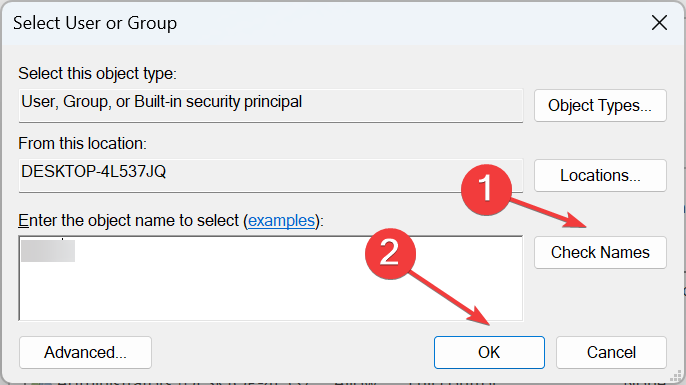
-
Aktivieren Sie die Kontrollkästchen für Besitzer von Untercontainern und Objekten ersetzen und Alle Berechtigungsinformationen für untergeordnete Objekte durch vererbbare Berechtigungen von diesem Objekt ersetzen, und klicken Sie dann auf OK.

- Klicken Sie im Bestätigungsdialog auf Ja.
- Klicken Sie auf Bearbeiten.
-
Klicken Sie nun auf die Schaltfläche Hinzufügen.

- Geben Sie erneut den Benutzernamen ein, den Sie zuvor hinzugefügt haben, klicken Sie auf Namen überprüfen und anschließend auf OK.
- Wählen Sie schließlich den Benutzer aus, aktivieren Sie die Kontrollkästchen für alle Berechtigungen und klicken Sie auf OK, um die Änderungen zu speichern.
Wenn der aktuelle Benutzer oder SYSTEM nicht über die erforderlichen Berechtigungen zum Bearbeiten des Ordners Protokolle verfügt, besteht die Möglichkeit, dass das Windows-Ereignisprotokoll weiterhin stoppt. Alles, was Sie tun müssen, ist, den vollständigen Ordnerzugriff zu übernehmen.
3. Beschädigte Systemdateien reparieren
-
Drücken Sie Windows + R, um Ausführen zu öffnen, geben Sie cmd ein und drücken Sie Strg + Shift + Eingabetaste.

- Klicken Sie im UAC-Fenster auf Ja.
-
Fügen Sie die folgenden Befehle einzeln ein und drücken Sie nach jedem die Eingabetaste, um das DISM-Tool auszuführen:
DISM /Online /Cleanup-Image /CheckHealthDISM /Online /Cleanup-Image /ScanHealthDISM /Online /Cleanup-Image /RestoreHealth -
Führen Sie nun diesen Befehl aus, um den SFC-Scan zu starten:
sfc /scannow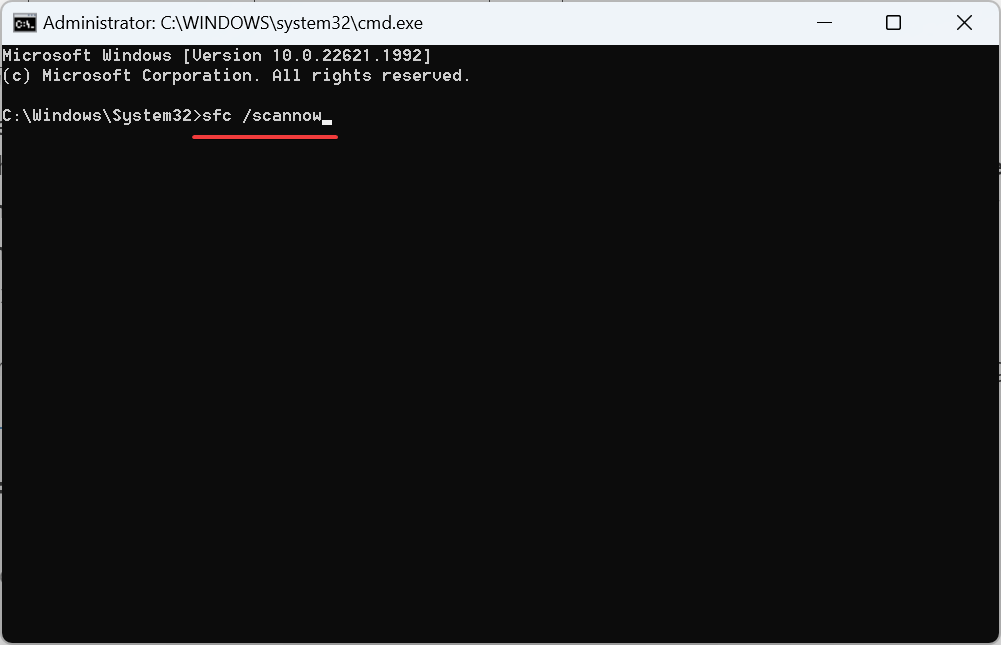
Wenn die beschädigten Systemdateien schuld sind, ist eine schnelle Lösung, das DISM-Tool und den SFC-Scan auszuführen. Beide helfen dabei, problematische Systemdateien zu identifizieren und sie durch eine auf dem PC gespeicherte Zwischenspeicherung zu ersetzen.
Alternativ empfehlen wir eine benutzerzentrierte PC-Fehlerbehebungssoftware, die darauf ausgelegt ist, verschiedene Windows-Probleme zu beheben, einschließlich beschädigter Systemdateien.
Es ist nicht nur effektiver, sondern bietet Ihnen einen umfassenden Scan zur Erkennung beschädigter Betriebssystemdateien, Registrierungsprobleme oder sogar BSOD-Fehler.
4. Vorhandene Protokolle löschen
-
Drücken Sie Windows + E, um Datei-Explorer zu öffnen, fügen Sie den folgenden Pfad in die Adresszeile ein und drücken Sie die Eingabetaste:
C:\Windows\System32\winevt\Logs
-
Drücken Sie nun Strg + A, um alle Dateien auszuwählen, und drücken Sie dann Löschen, um sie zu entfernen.
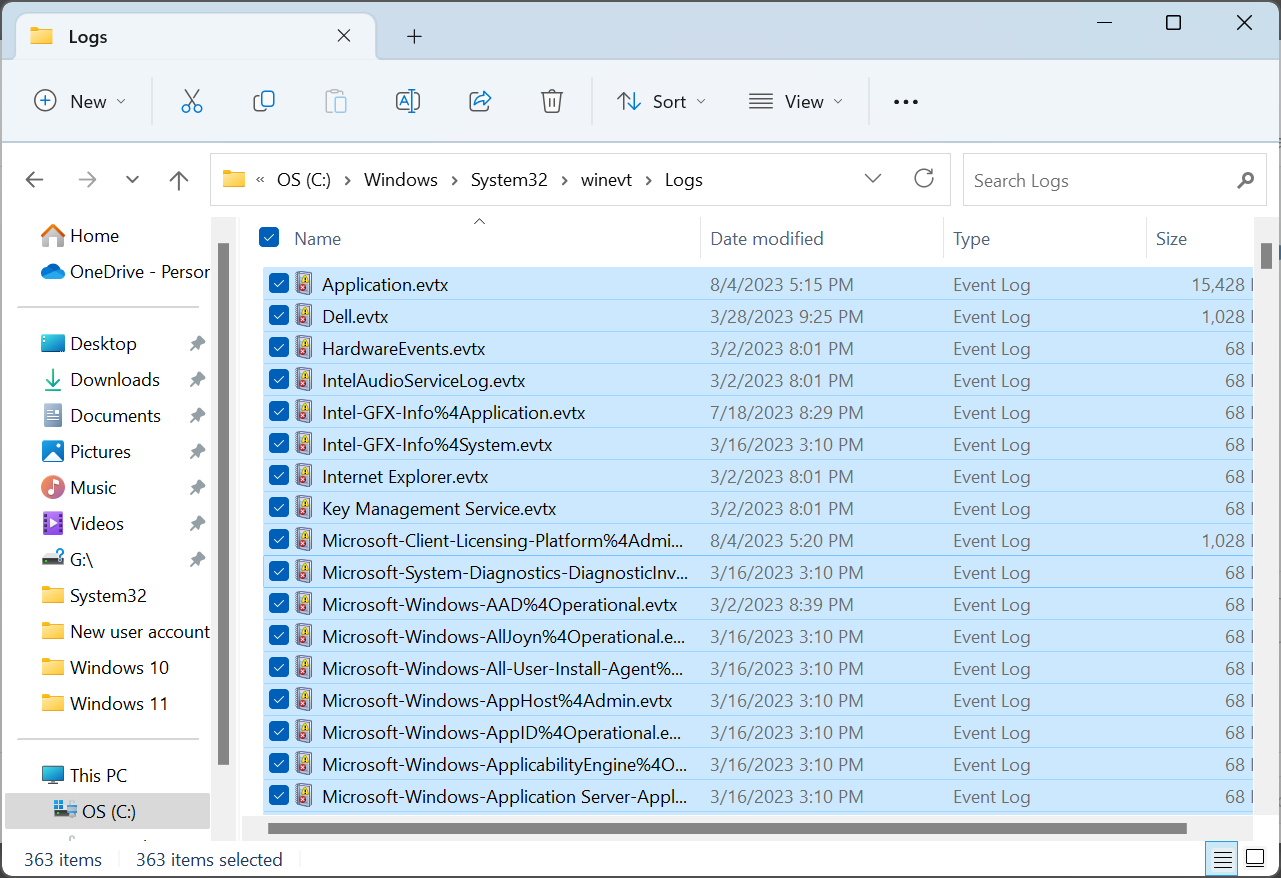
- Wählen Sie die entsprechende Antwort aus, falls ein Bestätigungsdialog erscheint.
- Starten Sie schließlich den Computer neu.
Wenn es die beschädigten vorhandenen Protokolle oder den Cache sind, die schuld sind, wenn das Windows-Ereignisprotokoll ständig stoppt, sollte das Löschen aller Protokolle das Problem lösen! Lesen Sie mehr zu diesem Thema
- D3dx11_42.dll nicht gefunden: So beheben Sie es
- Windows 11 startet nach Inaktivität herunter: 4 Möglichkeiten, dies zu stoppen
- Windows fährt herunter, anstatt neu zu starten: 4 Möglichkeiten, dies zu beheben
- Fehler keine Ace-Bedingung 804 (0x324): Beheben Sie es in 4 Schritten
5. Konfliktverursachende Anwendungen deinstallieren
- Drücken Sie Windows + R, um Ausführen zu öffnen, geben Sie appwiz.cpl in das Textfeld ein und klicken Sie auf OK.
-
Wählen Sie alle kürzlich installierten Anwendungen aus, nach deren Installation das Problem erstmals aufgetreten ist, und klicken Sie auf Deinstallieren.

- Folgen Sie den Anweisungen auf dem Bildschirm, um den Vorgang abzuschließen.
Drittanbieteranwendungen, insbesondere Sicherheitssoftware oder Antivirenprogramme, sind dafür bekannt, die Einstellungen zu ändern, was dazu führt, dass das Windows-Ereignisprotokoll ständig stoppt.
6. Führen Sie ein In-Place-Upgrade durch
Tipp Die hier aufgeführten Schritte gelten für Windows 11. Für diejenigen, die die vorherige Version verwenden, ist es ebenso einfach, ein Reparatur-Upgrade in Windows 10 durchzuführen.
- Gehen Sie zur offiziellen Microsoft-Website, wählen Sie die Produktsprache und die Betriebssystemversion aus und laden Sie das Windows 11 ISO herunter.
-
Öffnen Sie das ISO und führen Sie die setup.exe-Datei aus.

- Klicken Sie im Fenster auf Ja.
-
Klicken Sie auf Weiter, um fortzufahren.
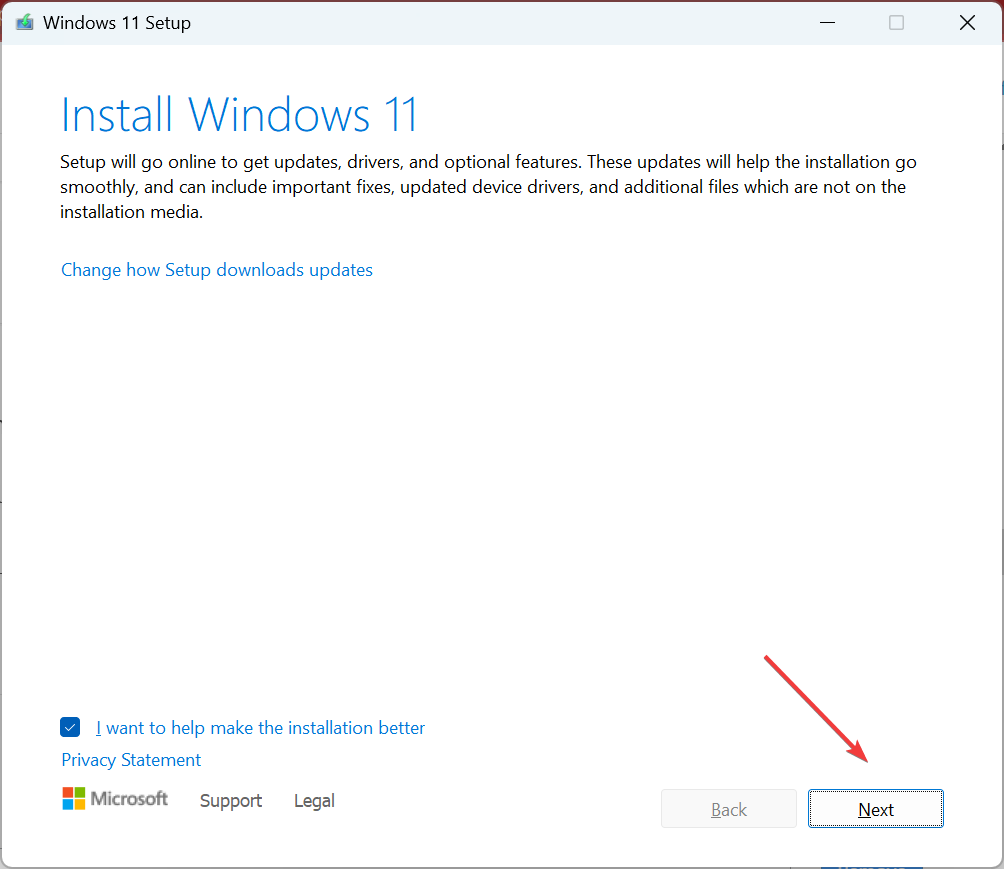
- Klicken Sie jetzt auf Akzeptieren, um den Lizenzbedingungen zuzustimmen.
-
Stellen Sie schließlich sicher, dass im Setup steht: Persönliche Dateien und Apps behalten, und klicken Sie auf Installieren.

- Warten Sie, bis das In-Place-Upgrade abgeschlossen ist. Es kann 2-4 Stunden dauern.
Ein In-Place-Upgrade ist eine effektive Fehlerbehebungsmaßnahme, wenn das Windows-Ereignisprotokoll stoppt oder sogar bei anderen kritischen betriebssystembezogenen Problemen. Außerdem gehen keine Dateien oder Apps dabei verloren.
Bevor Sie gehen, vergessen Sie nicht, die besten Tools zur Analyse von Ereignisprotokollen zu überprüfen, die detaillierte Informationen bieten, oft mehr als der Ereignisanzeiger, und effektiv Probleme beseitigen.
Für queries oder um uns weitere Lösungen mitzuteilen, hinterlassen Sie unten einen Kommentar.













